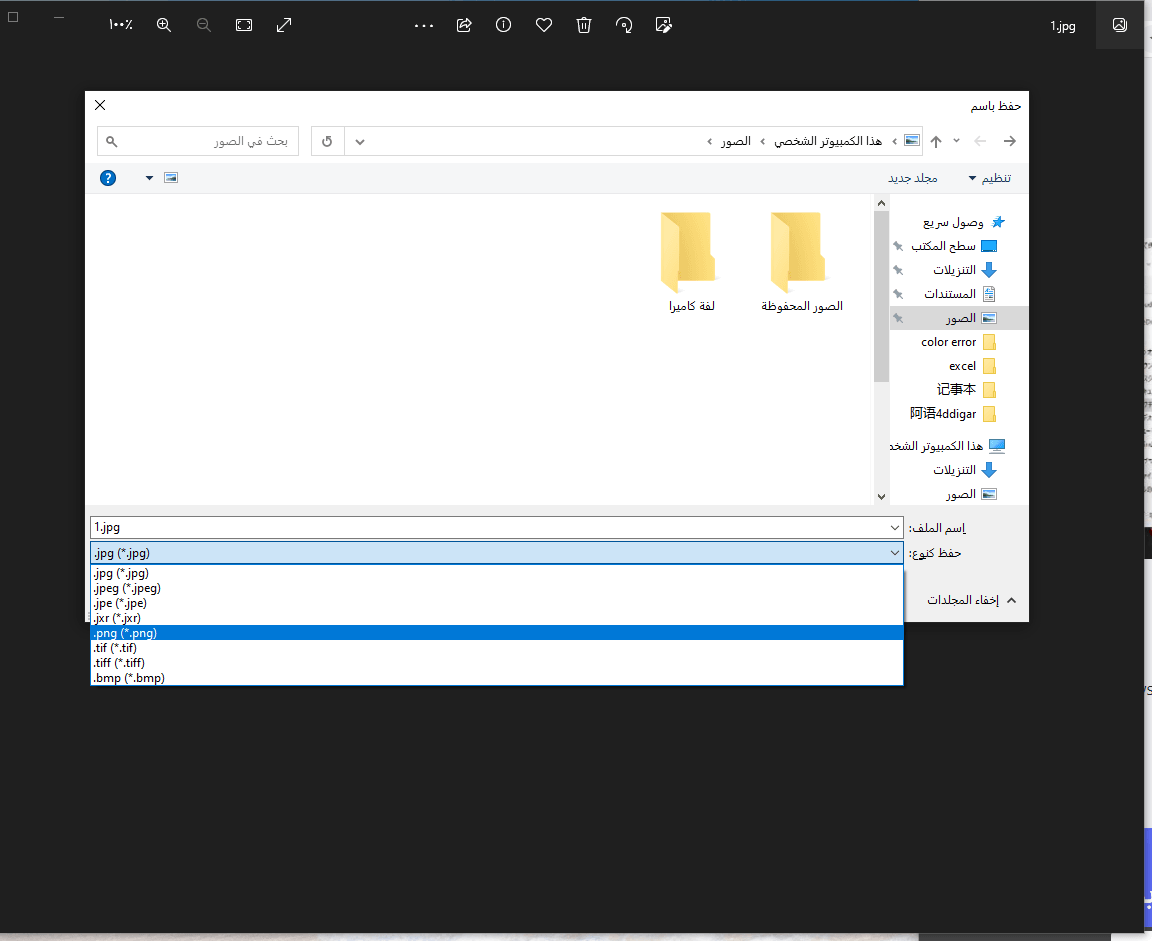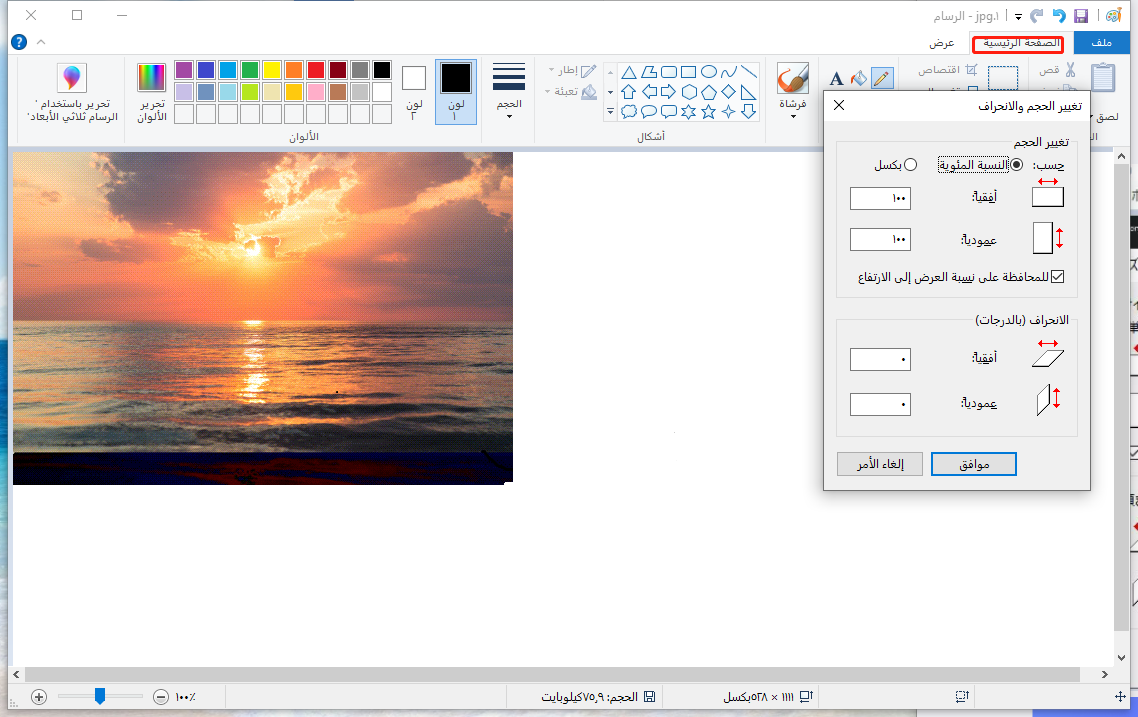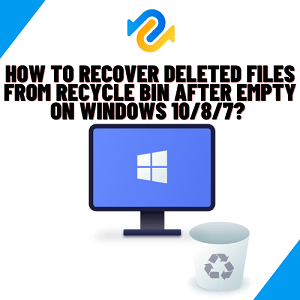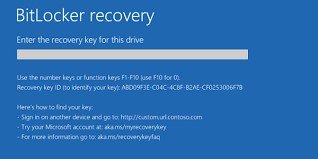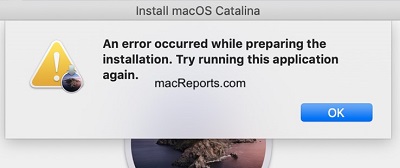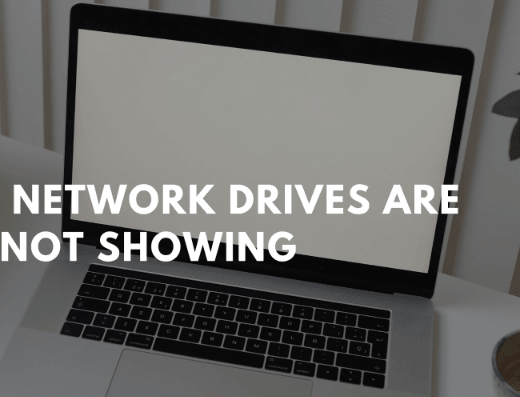"هل هناك طريقة لضغط الصور على الكمبيوتر؟"
"هل هناك طريقة لضغط الصور المحملة على جهاز كمبيوتر يعمل بنظام Windows 10؟"
قد يكون لديك مناسبات لإرسال الصور عبر البريد الإلكتروني عند استخدام جهاز كمبيوتر يعمل بنظام Windows، ولكن قد يكون غير مريح إذا كان حجم الصورة كبيرًا، حيث يستغرق الأمر وقتًا لإرسالها. في هذه المقالة، نقدم أساليب لضغط الصور على جهاز كمبيوتر يعمل بنظام Windows.
الجزء 1: كيفية ضغط الصور على جهاز الكمبيوتر الشخصي بنظام Windows
الطريقة 1: ضغط الصور عن طريق تحويل امتدادات الملفات
تشير امتدادات الملفات إلى أنواع الملفات التي يمكن عرضها وضغطها في الصور.
على الرغم من أن الصور عادة ما تتم حفظها في تنسيقات ملفات مثل PNG وJPEG ، إلا أنه يمكن ضغط الصور وتغيير حجم البيانات عن طريق تحويل امتدادات الملفات.
هناك العديد من تنسيقات ملفات الصور ، ولكن هنا هي الثلاثة الرئيسية:
➀JPEG (جاي بيغ) * مرادف مع jpg
→ هذا هو التنسيق الأكثر اعتيادية. يمكنك تحديد معدل الضغط عند حفظ البيانات. إنه "ضغط بدون فقد" ولكن يجب ملاحظة أن جودة الصورة تتدهور في كل مرة يتم فيها الضغط.
➁PNG (بينغ)
→ تمتلك الصور بألوان عديدة مثل الصور أحجام ملفات كبيرة ، ولكن هذا هو تنسيق صور "ضغط بدون فقد" ، على عكس JPEG ، ولا تتدهور جودة الصورة. سعة البيانات أكبر لـ PNG من JPEG.
③GIF (جيف)
→ هذا هو تنسيق ملف يمكن أن يعبر عن الرسوم المتحركة. إنه تنسيق صور "ضغط بدون فقد". يمكن تقليل حجم الملف بسهولة لأنه يمكنه التعامل فقط مع 256 لونًا.
بعد ذلك ، سنقدم كيفية ضغط الصور عن طريق تغيير امتداد الملف من jpeg إلى png.
- حدد الصورة التي تريد ضغطها وافتحها.
-
انقر فوق "حفظ ك" من "..." في علامة التبويب العلوية

- حدد وحدد "مكان الحفظ" و "اسم الملف" حسب الرغبة.
-
حدد "نوع الملف" → "PNG (.png)" → انقر على "حفظ" لإنهاء العملية.

الطريقة الثانية. تقليل حجم الصور باستخدام "Paint"
ابتداءً من Windows 10، يمكنك استخدام برنامج "Paint" القياسي المثبت على أجهزة الكمبيوتر التي تعمل بنظام Windows لضغط وتقليل حجم الصور.
فيما يلي كيفية تقليل حجم الصورة باستخدام "Paint" بالفعل.
- ابحث عن "Paint" في شريط المهام بجوار زر "Start" وافتحه.
-
انقر على "Home" في الزاوية اليسرى العليا ، ثم "Resize".

الطريقة الثالثة. ضغط الصور باستخدام أدوات مجانية عبر الإنترنت
يمكنك أيضًا ضغط الصور عبر الإنترنت باستخدام أدوات تحويل مجانية.
باستخدام أدوات التحويل ، يمكنك ضغط وتقليل حجم الصور بأي تنسيق ، بما في ذلك jpeg و png ، على الفور.
【أدوات ضغط التحويل الرئيسية】
- ➀iLoveIMG
- ➁Asshukuma
- ③Compress jpeg
الجزء الثاني: كيفية استعادة الملفات المحذوفة من جهاز الكمبيوتر الخاص بك
إذا حذفت بطريق الخطأ ملفات الصور أو أي بيانات أخرى كانت محفوظة على جهاز الكمبيوتر الخاص بك، لا تقلق - هناك طرق لاستعادتها! سنقدم هنا طريقة يمكنك استخدامها لاستعادة الملفات المفقودة مباشرة من جهاز الكمبيوتر الخاص بك.
على الرغم من أن الأشخاص في هذه الأيام يميلون إلى تخزين معظم صورهم ومقاطع الفيديو على هواتفهم الذكية، فإنه ليس أمرًا غير معتاد بالنسبة للمستخدمين نقل الملفات القديمة إلى أجهزة الكمبيوتر الخاصة بهم عندما ينخفض مساحة تخزين الهاتف. للأسف، يمكن أن يكون من الصعب على القلب اكتشاف أن الملفات الهامة قد تضررت أو فقدت بسبب خطأ المستخدم أو خلل تقني.
لحسن الحظ، يمكنك استخدام برنامج استعادة البيانات 4DDiG Data Recovery لاستعادة مجموعة واسعة من أنواع الملفات، بما في ذلك ملفات JPEG و PNG.
مع واجهة المستخدم البسيطة وقدرات المسح الضوئي المتقدمة التي يتمتع بها 4DDiG، حصل هذا البرنامج على تقييمات عالية لقدرته على استعادة البيانات المفقودة. حتى إذا لم تكن متمرسًا في التقنية، يمكنك استخدام هذا البرنامج لاستعادة ملفاتك بسرعة وسهولة.
-
قم بتثبيت وتشغيل 4DDiG.
تنزيل مجانيلأجهزة الكمبيوترتحميل آمن
تنزيل مجانيلل ماكتحميل آمن
-
حدد الموقع الذي تم تخزين الملفات المفقودة به. ضع مؤشر الماوس فوق الموقع وانقر على "المسح".

-
انتظر حتى يقوم البرنامج بالمسح عن الملفات المفقودة. بمجرد الانتهاء من المسح، سيتم عرض جميع الملفات في الموقع المحدد.

-
معاينة واستعادة الملفات الخاصة بك. حدد الملف الذي تريد استعادته وانقر على "معاينة" لعرض الملف. ثم، انقر على "استعادة" في أسفل الشاشة وحدد الموقع الذي تريد حفظ الملف فيه. سيتم استعادة ملفك في أي وقت!
 تحذير: إذا اخترت مسار الملف الأصلي كمكان لحفظ الملف، قد تقوم بالكتابة على الملف الأصلي وفقدان بياناتك بشكل دائم.
تحذير: إذا اخترت مسار الملف الأصلي كمكان لحفظ الملف، قد تقوم بالكتابة على الملف الأصلي وفقدان بياناتك بشكل دائم.
الجزء 3: الملخص
في هذا المقال، قدمنا طريقة لضغط الصور على جهاز الكمبيوتر الخاص بنظام ويندوز.
مع زيادة العمل على الحواسيب، يقوم العديد من الأشخاص بتخزين البيانات من جميع الأنواع، بما في ذلك ملفات الصور، على أجهزتهم الحاسوبية.
لنضغط صورنا باستخدام الطريقة التي تم تقديمها في هذا المقال لتجنب ملء مساحة تخزين الحاسوب.
بالإضافة إلى ذلك، يتم توصية باستخدام4DDiG Data Recovery لأنه يمكنه أيضًا استعادة الملفات المضغوطة. تأكد من الرجوع إليه أيضًا.